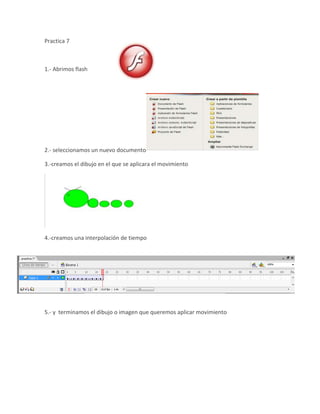Este documento describe los pasos para crear una animación de movimiento zigzag en Flash. Se importa un clip de película y se crea una interpolación de movimiento entre los fotogramas 1 y 20 para mover el clip de izquierda a derecha. Luego se mueve el clip hacia arriba y abajo en los fotogramas 5, 10, 15 y 20 para crear un movimiento zigzag.